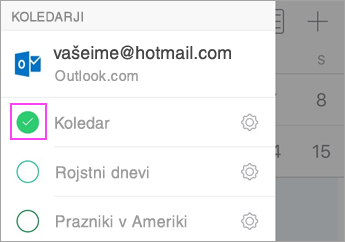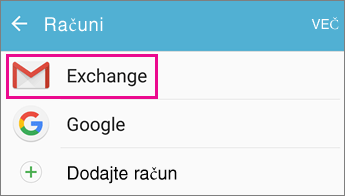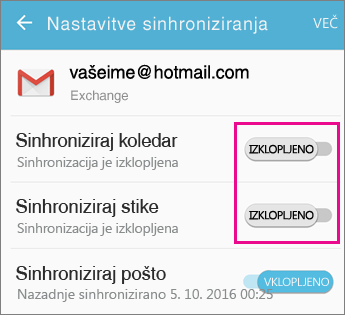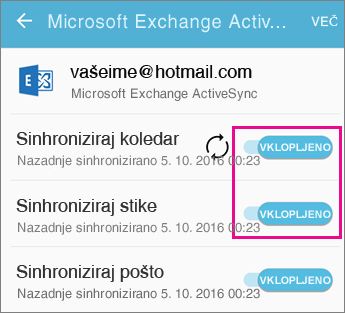Preden začnete:
-
Če želite odpraviti težave s sinhroniziranjem, medtem ko prvič nastavljate mobilno e-pošto, ste na pravi strani.
-
Če so se vaša e-pošta, koledar in stiki prej sinhronizirali, zdaj pa se ne več, preberite članek Odpravljanje težav s sinhronizacijo e-pošte v storitvi Outlook.com. Če ne uporabljate računa za e-Outlook.com ali Microsoft 365 za podjetja, se obrnite na ponudnika e-pošte.
Ne pozabite:
-
IMAP in POP sta protokola za sinhronizacijo, ki ne moreta sinhronizirati koledarja, stikov itd. Sinhronizirajo lahko le e-pošto. Kaj sta IMAP in POP?
-
Imeti morate ponudnika e-pošte, ki uporablja Microsoft Exchange ActiveSync. Najpogostejši ponudniki, kot je Gmail, da uporabljajo.
Katero e-poštno aplikacijo uporabljate?
Pogosta vprašanja o aplikaciji Outlook:
-
Ali lahko uredim stike v Outlooku in poskrbim, da bo sinhroniziran v vseh mojih napravah? Da. Glejte to objavo v spletnem dnevniku, v kateri boste našli informacije o novih izboljšavah razdelka Ljudje v programu Outlook za iOS in Android.
-
Ali so dogodki na koledarju v mojem telefonu tudi na koledarju v aplikaciji Outlook? Če želite, da bodo dogodki koledarja v napravi prikazani na koledarju v Outlooku, jih morate dodati z računom, ki je bil sinhroniziran z Outlookom. Če na primer dodajajte dogodke v koledar naprave iPhone, jih morate sinhronizirati z računom za iCloud, nato pa račun za iCloud dodati v aplikacijo Outlook.
Preverjanje nastavitev sinhronizacije
Preverite, ali je Koledar omogočen za vaš račun:
-
Pojdite v Koledar v aplikaciji Outlook, nato pa tapnite tri črtice v zgornjem levem kotu.
-
Pod vašimi e-poštnimi računi preverite, ali je izbrana možnost »Koledar«.
Če na seznamu ni vašega e-poštnega naslova, ni nastavljen s protokolom Exchange ActiveSync. Morali boste izbrisati in znova dodati račun ter preveriti, ali uporabljate protokol IMAP.
Preverite, ali je za Outlook dovoljenj dostop do razdelka Stiki:
Navodila se lahko razlikujejo med napravami in operacijskimi sistemi. Če nimate naprave s sistemom iOS ali Samsung Android, uporabite ta navodila kot smernice:
-
Za iOS: Odprite aplikacijo Nastavitve > pomaknite se navzdol in tapnite Outlook > Stiki; možnost Osveževanje aplikacije v ozadju bi morala biti vklopljena.
-
Za Android: V telefonu odprite Nastavitve > Aplikacije > Outlook > prepričajte se, da je omogočena možnost Stiki.
Nato odprite aplikacijo Outlook in izberite Nastavitve > tapnite svoj račun > tapnite Sinhronizacija stikov.
Odpravljanje težav s koledarjem in stiki v mobilni aplikaciji Outlook
-
V aplikaciji Outlook izberite Nastavitve
-
Če to ne deluje, izbrišite in znova dodajte svoj e-poštni račun:
V Nastavitvah
Nato ponovno dodajte svoj e-poštni račun v aplikacijo Outlook za Android ali Outlook za iOS.
Opomba: Če vas sistem pozove, da nastavite e-pošto kot račun IMAP, vaš ponudnik e-pošte morda ne bo mogel sinhronizirati koledarja in stikov. Za pomoč glede tega se obrnite na ponudnika ali skrbnika. Če se prikaže poziv, da vnesete nastavitve strežnika, morate od ponudnika pridobiti nastavitve strežnika.
-
Ali še vedno ne deluje?
-
Nastavite e-pošto v odjemalcu Za Outlook v računalniku s protokolom Exchange.
-
Preverite povezavo, preskusite e-poštna sporočila in ustvarite dogodke. Zdaj zaprite Outlook.
-
Znova zaženite računalnik.
-
Odprite Outlook v računalniku s sistemom Windows, preverite, ali je preskusni dogodek izpolnjen v koledarju, in nato preverite prenosno napravo. To boste našli zdaj, ko se sinhronizirajo.
-
Če se dogodek še vedno ne prikaže v prenosni napravi, v aplikaciji Outlook odprite Nastavitve in znova zaženite aplikacijo.
-
Preverite nastavitve aplikacije
Izberite Nastavitve > Računi > tapnite Exchange > tapnite e-poštni naslov, ki se ne sinhronizira.
Opomba: Različne naprave s sistemom Android so morda videti drugače kot ti posnetki zaslona. Ti koraki naj bodo smernica.
Preverite, ali je možnost »Sinhronizacija koledarja« omogočena. Počakajte in preverite aplikacijo koledarja v napravi.
Opomba: Če namesto Exchangea vidite IMAP ali napako pri sinhronizaciji, je bil e-poštni račun morda dodan nepravilno. Odstranite ga tako, da tapnete Več > Odstrani račun.
Počakajte nekaj minut in nato preverite koledar naprave.
Opomba: Priporočamo tudi, da še enkrat preverite, ali je bil vaš račun dodan kot Exchangeev račun, in sicer pod možnostjo Nastavitve > Računi.
Preverite dovoljenja za aplikacijo Gmail
Preverite in se prepričajte, da ima Gmail omogočen dostop do koledarja in stikov:
-
Prikažite vrstico z obvestili v sistemu Android, tako da podrsnete navzdol z vrha zaslona na napravi.
-
Tapnite »Ni mogoče sinhronizirati koledarja in stikov«.
Opomba: Če ne vidite obvestila o napaki sinhronizacije, lahko nadaljujete.
-
Aplikacija Gmail bo vprašala za dostop. Tapnite Dovoli in upoštevajte navodila.
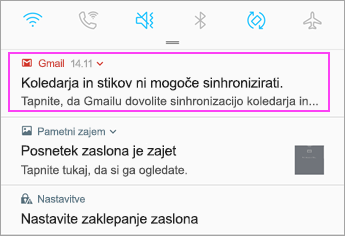
Preverite nastavitve aplikacije
Odprite Settings (Nastavitve) > Accounts (Računi) > Exchange > tapnite svoj e-poštni naslov.
Opomba: Če je dodan kot račun IMAP, ga boste morali izbrisati in znova dodati kot Exchangeev račun.
Preverite, ali je možnost »Sinhronizacija koledarja« omogočena. Počakajte in nato preverite aplikacijo koledarja.
Če ne vidite možnosti za koledar ali pa je bil vaš račun naveden kot IMAP, tapnite Več in izberite Odstrani račun. Nadaljujte z naslednjim korakom.
Ponovno dodajanje računa
Ponovno dodajte svoj e-poštni račun in izberite Exchange ActiveSync ali Exchange.
Podrobna navodila so opisana na zavihku Samsung pod možnostjo Nastavitev e-pošte v e-poštnem programu za Android.
Opomba: Če ne uporabljate enega od pogostih ponudnikov e-pošte, kot je Microsoft, Google ali Yahoo, se boste morda morali obrniti nanj in preveriti, ali lahko dodate e-pošto brez protokola IMAP ali POP.
Imate težave? Lahko vam pomagamo.
-
Če imate službeni ali šolski račun, ki uporablja račune Microsoft 365 za podjetja ali Exchange, se obrnite na skrbnika Microsoft 365 ali tehnično podporo.
-
Če imate vprašanja glede Outlookove aplikacije ali računov storitve Outlook.com, se obrnite na Microsoftovo podporo.
Če še vedno potrebujete pomoč pri sinhroniziranju koledarja ali stikov z mobilno napravo, v spodnje okno vnesite svoje vprašanje s čim več podrobnostmi, da vam bomo lahko odgovorili nanj v prihodnji posodobitvi. Pošto, koledar in stike najlažje upravljate z mobilno aplikacijo Outlook za Android ali Outlook za iOS.